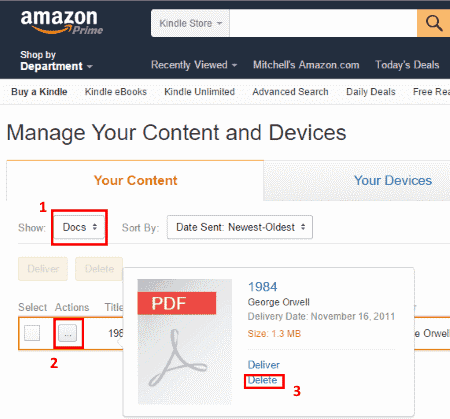Se vuoi mantenere il disordine lontano da Amazon Kindle Fire HD8 o HD10, dovrai imparare come eliminare libri e documenti dal dispositivo.
Libri
- Dalla schermata principale, scorrere verso "Libri", Quindi tocca"Biblioteca“.
- Seleziona il "scaricati" sezione.
- Tocca e tieni premuto il libro che desideri eliminare, quindi seleziona "Spazzatura"Icona nell'angolo in alto a destra.
Se non hai un "Spazzatura"Icona, probabilmente stai visualizzando"Tutti"Libri che sono archiviati in Amazon Cloud.
Se desideri rimuovere completamente i libri, dovrai gestire i tuoi libri Kindle Fire sul sito web di Amazon. Da lì, puoi scegliere "Azioni"Sul libro (s) e selezionare"Elimina" dalla biblioteca.

Documenti
- Dalla schermata principale, selezionare "Casa", Quindi apri il"Documenti"App.
- Seleziona "Memoria locale“.
- Tocca e tieni premuto il documento che desideri rimuovere. Un controllo dovrebbe apparire sul documento.
- Seleziona tutti gli altri documenti che desideri rimuovere, quindi seleziona "Spazzatura"Icona nell'angolo in alto a destra dello schermo.
Se hai inviato il documento al tuo dispositivo via email, sarà comunque elencato sul sito web di Amazon. Puoi andare alla sezione di Amazon per gestire il tuo Kindle Fire, quindi segui questi passaggi:
- Seleziona il "Mostrare"Menu, quindi scegli"Documenti“.
- Seleziona il "Azioni"Accanto al libro che desideri rimuovere.
- Scegli "Elimina"Dalla libreria se desideri rimuoverlo definitivamente dal sito e dal tuo Kindle Fire.
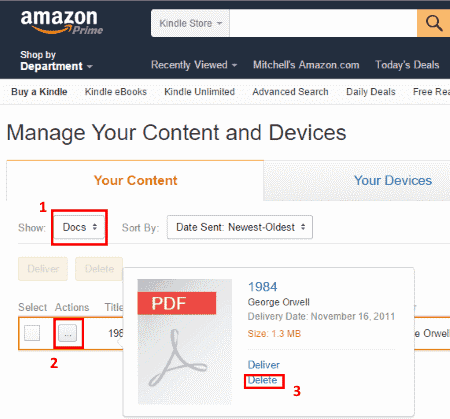
Questo copre tutto ciò che devi sapere su come eliminare libri e documenti da Kindle Fire HD8 e HD10.